在日常使用中,U盘作为一种便捷的移动存储设备,有时会遇到被写保护的情况,导致无法向U盘中写入或删除文件。这可能是由于U盘自带的物理写保护开关被开启,或是系统设置驱动问题病毒攻击等因素导致的逻辑写保护。本文将详细介绍如何针对不同原因,有效去除U盘的写保护。
步骤一检查并调整物理写保护开关
许多U盘在设计时会配备一个物理写保护开关,用于手动开启或关闭写保护功能。该开关通常位于U盘外壳的侧面,以推拉或滑动的方式操作。请仔细检查您的U盘,确认该开关是否处于关闭写入允许状态。如果发现开关被意外开启,只需将其切换至关闭位置,即可解除写保护。
步骤二修改系统注册表
如果U盘没有物理写保护开关,或者开关已关闭但写保护问题依然存在,可能是系统设置导致的逻辑写保护。此时,需要通过修改注册表来解决。操作步骤如下
1. 打开注册表编辑器按下WinR键,输入regedit,点击确定或回车打开注册表编辑器。
2. 定位到相关注册表项在注册表编辑器中,依次展开以下路径
HKEYLOCALMACHINESYSTEMCurrentControlSetControlStorageDevicePolicies
如果在StorageDevicePolicies项下找不到WriteProtect键值,可直接右键点击StorageDevicePolicies,选择新建→DWORD32位值,将其命名为WriteProtect。
3. 修改WriteProtect键值双击WriteProtect,在弹出的窗口中将数值数据改为0,点击确定保存修改。这一步是将写保护状态设置为关闭。
4. 重启电脑修改注册表后,需要重启电脑使更改生效。重启后,重新插入U盘,检查写保护问题是否已解决。
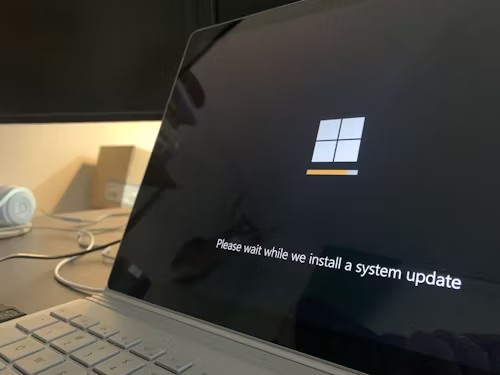
步骤三使用磁盘管理工具
如果上述方法无效,可能是U盘的分区属性被设置为只读。此时,可以使用Windows的磁盘管理工具进行调整
1. 打开磁盘管理右键点击任务栏的开始按钮,选择磁盘管理。
2. 找到U盘分区在磁盘管理窗口中,找到代表U盘的磁盘通常显示为可移动,并识别其分区通常为未分配或FAT32等格式的分区。
3. 更改分区属性右键点击U盘分区,选择属性。在打开的窗口中,取消勾选只读选项,点击确定保存更改。
4. 重新格式化U盘如果上述步骤无法取消只读属性,可能需要对U盘进行格式化。在磁盘管理中,右键点击U盘分区,选择格式化,确认数据备份后,选择合适的文件系统如FAT32或NTFS,并取消勾选快速格式化,然后点击确定开始格式化。格式化会清除U盘所有数据,操作前请确保重要数据已备份。
步骤四使用第三方工具
如果上述方法均无法解决问题,可能是U盘固件或驱动存在问题,此时可尝试使用专业的磁盘工具如ChipGeniusHP USB Disk Storage Format Tool等进行修复或低级格式化。操作前请确保熟悉工具的使用方法,并备份重要数据,因为这些操作可能对U盘数据造成不可逆的损失。
步骤五联系制造商或专业维修
若以上所有方法尝试后,U盘的写保护问题仍未解决,可能是U盘硬件故障。此时,建议联系U盘制造商寻求技术支持,或者将U盘送至专业维修点进行检查和维修。
总结来说,去除U盘写保护需根据具体原因采取相应措施,包括检查并调整物理写保护开关修改系统注册表使用磁盘管理工具尝试第三方专业工具,以及在必要时联系制造商或专业维修。在操作过程中,务必注意数据备份,以防重要信息丢失。
